
Matomo es una completa herramienta dedicada a recabar y mostrar completa información sobre las visitas que tiene un sitio web, entre otros elementos. Cuando surgió se llamaba Piwik, pero hace ya algún tiempo cambió su nombre por el que tiene actualmente.
No es la primera vez que hablamos de esta herramienta. Así podéis encontrar información sobre la misma en Matomo (antes Piwik), potente gestor de estadísticas para tu web y Dos widgets de Matomo (antes Piwik).
En el primero de los artículos explicamos como se puede instalar Matomo en nuestro servidor web y, a partir de ahí, utilizarlo en el sitio o sitios que gestionamos, sea cual sea el sistema utilizado. En el segundo nos referimos a como añadir a Matomo determinados elementos, después de instalarlo en el servidor, en uno o varios sitios gestionados con WordPress.
¿Qué ofrece Matomo Analytics?
Si utilizamos WordPress como gestor de contenidos, ya no tenemos que hacer lo que explicamos en el primero de los artículos citados. Solo necesitamos instalar y configurar el plugin Matomo Analytics. El complemento se ocupará de realizar todo el trabajo.
Entre las características que definen este plugin destacan las siguientes:
- Se trata de un plugin gratuito para siempre tal como nos dicen los creadores del mismo.
- Es muy fácil de instalar, ya que el plugin se ocupa de incluir el código necesario en todas las páginas del sitio web.
- Todos los datos recopilados se muestran solamente en la instalación de WordPress en la que se ha activado el plugin.
- Protege la privacidad de los usuarios respetando las normas fijadas por el Reglamento General de Protección de Datos (RGPD).
- Incluye Matomo Tag Manager.
- Soporta más de 50 idiomas.
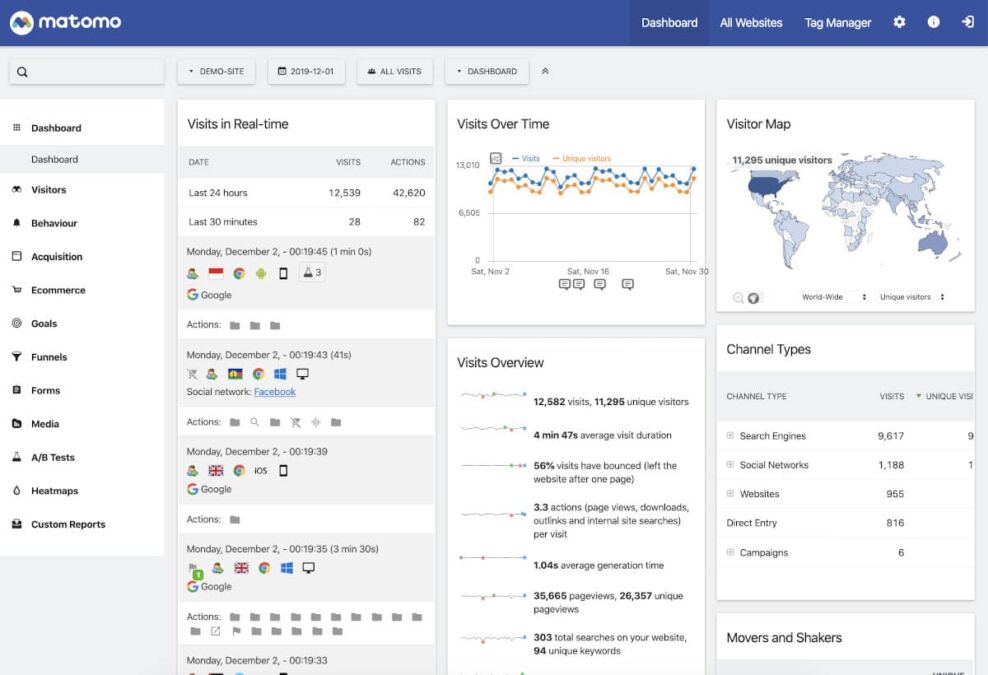
A tener en cuenta
Aunque el plugin es válido para todo tipo de sitios web gestionados con WordPress, sus creadores insisten en indicar que es ideal para espacios dedicados al comercio. Con él se podrán conocer detalles sobre los clientes: saber que es lo que más les interesa, de que países proceden, o saber que campañas son las que muestran un mejor rendimiento, entre otras opciones.
Algo a considerar al instalar este plugin es que el servidor soporte sus acciones. A pesar de que no consume muchos recursos, hay que tener en cuenta que, en el caso de que haya muchas visitas, pueden ser muy altos los accesos a la base de datos. Ello significa que no es válido para sitios de alto tráfico. Habría que recurrir a otra de las opciones ofrecidas por Matomo.
Para que funcione Matomo Analytics es necesario un límite mínimo de PHP de 128 Mb, aunque lo ideal son 256 Mb. La versión mínima de PHP para que se pueda utilizar el plugin es la 7.2.5.
Acceso
Para instalar Matomo Analytics utiliza uno de los métodos explicados en Cómo instalar un plugin en WordPress. Para conocer todas las características del plugin hay que acceder a la página que lo aloja en WordPress.



